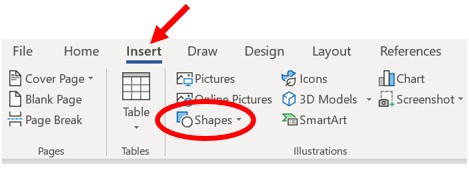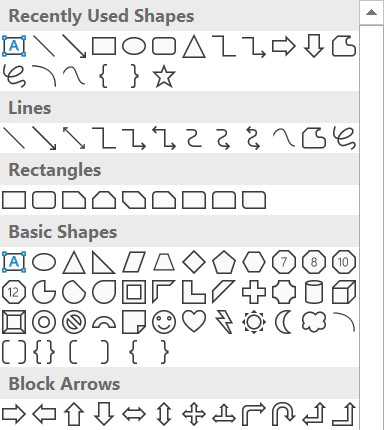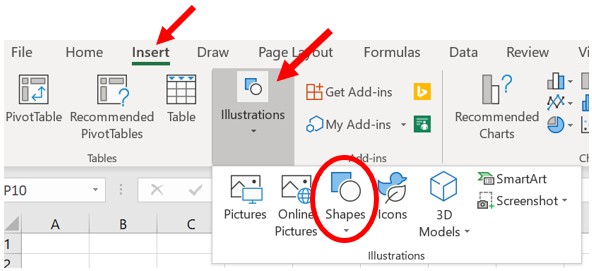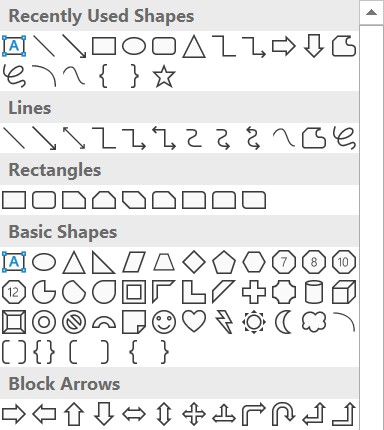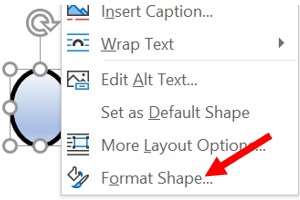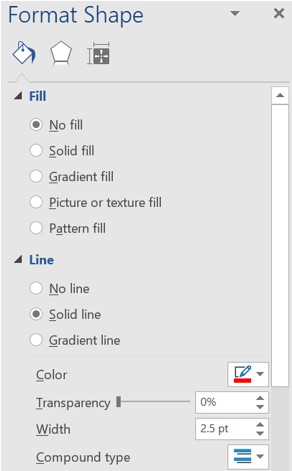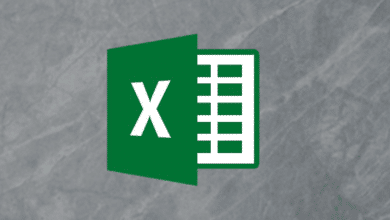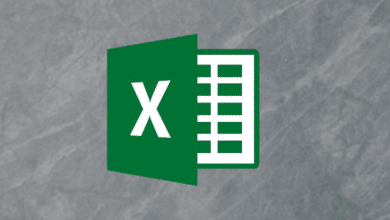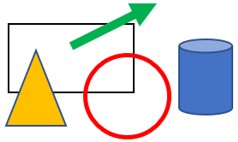
Mise à jour : 11/16/2019 par Lojiciels.com
Lors de la création d’un document dans Microsoft Word, ou d’une feuille de calcul dans Microsoft Excel, les utilisateurs peuvent ajouter de nombreux types de formes pour mettre en évidence les éléments importants. Le fait d’attirer l’attention sur ces éléments aide les lecteurs à mieux comprendre le contenu du document ou de la feuille de calcul. Une fois qu’une forme est ajoutée, elle peut être modifiée en changeant des caractéristiques telles que la taille, la couleur et le remplissage.
Pour ajouter et modifier une forme dans Microsoft Word et Microsoft Excel, sélectionnez un lien ci-dessous pour obtenir de l’aide.
Contenu
Ajouter des formes dans Microsoft Word
- Dans Microsoft Word, cliquez sur le bouton Insérer en haut de la fenêtre du programme.
- Dans l’onglet « Insérer », dans le Illustrations cliquez sur le groupe Formes option.
- Sélectionnez le type de forme que vous souhaitez ajouter dans le menu déroulant qui apparaît.
Ajouter des formes dans Microsoft Excel
- Dans Microsoft Excel, cliquez sur le bouton Insérer en haut de la fenêtre du programme.
- Dans l’onglet Insertion, cliquez sur le bouton Illustrations puis cliquez sur l’option Formes option.
- Sélectionnez le type de forme que vous souhaitez ajouter dans le menu déroulant qui apparaît.
Modifier les formes dans Microsoft Word et Excel
- Cliquez sur la forme pour la sélectionner.
- Cliquez sur la forme avec le bouton droit de la souris et sélectionnez Format Forme dans le menu contextuel.
- Après la Format Forme s’ouvre sur le côté droit de la fenêtre du programme. Vous pouvez modifier le remplissage de la forme, sélectionner le type et la couleur de remplissage (ou pas de remplissage du tout) et la taille, la couleur et les lignes de la forme. Vous pouvez également ajouter des ombres, des lueurs, des reflets et d’autres effets.